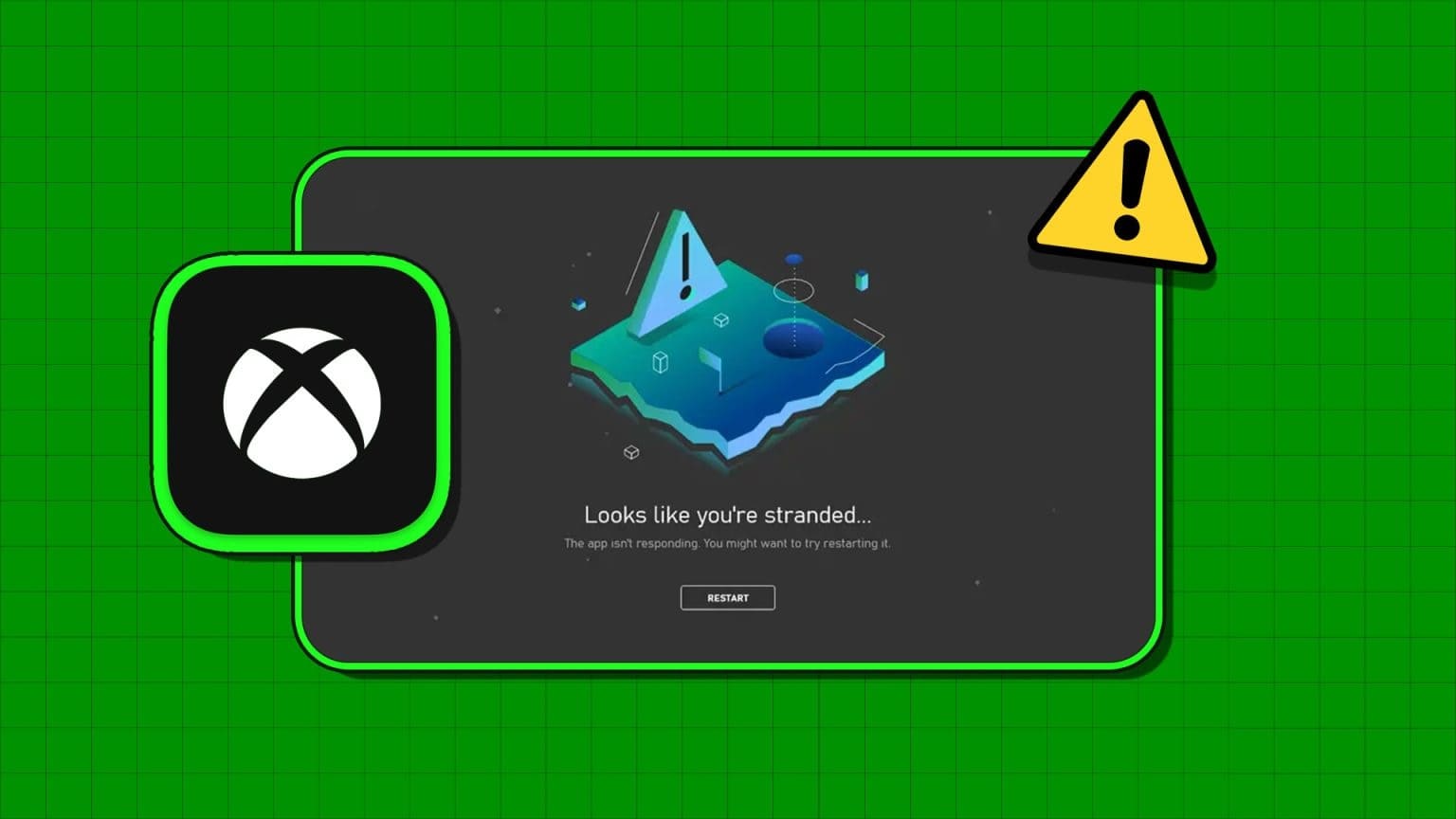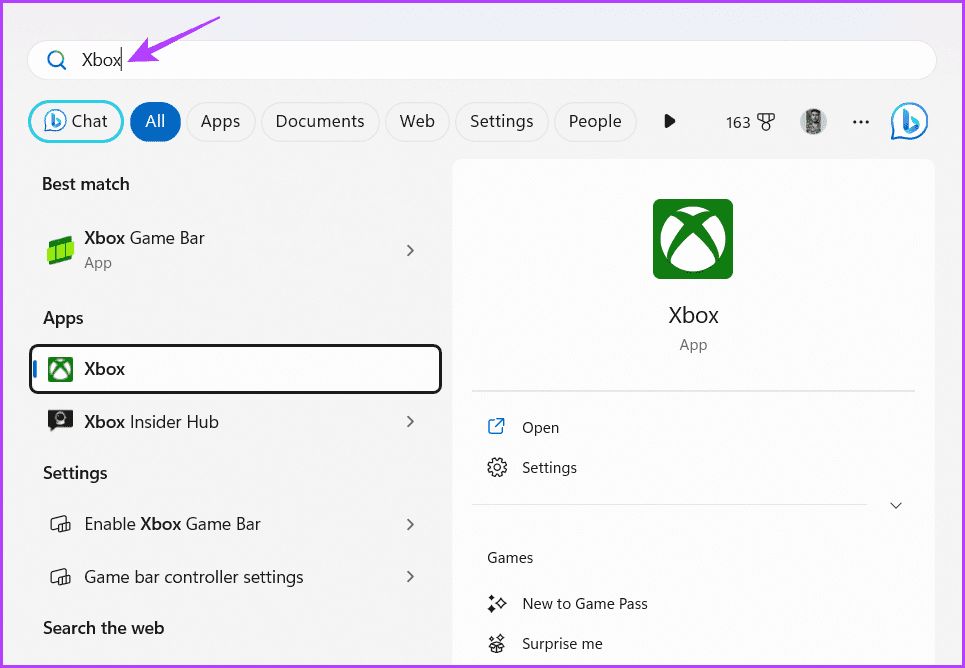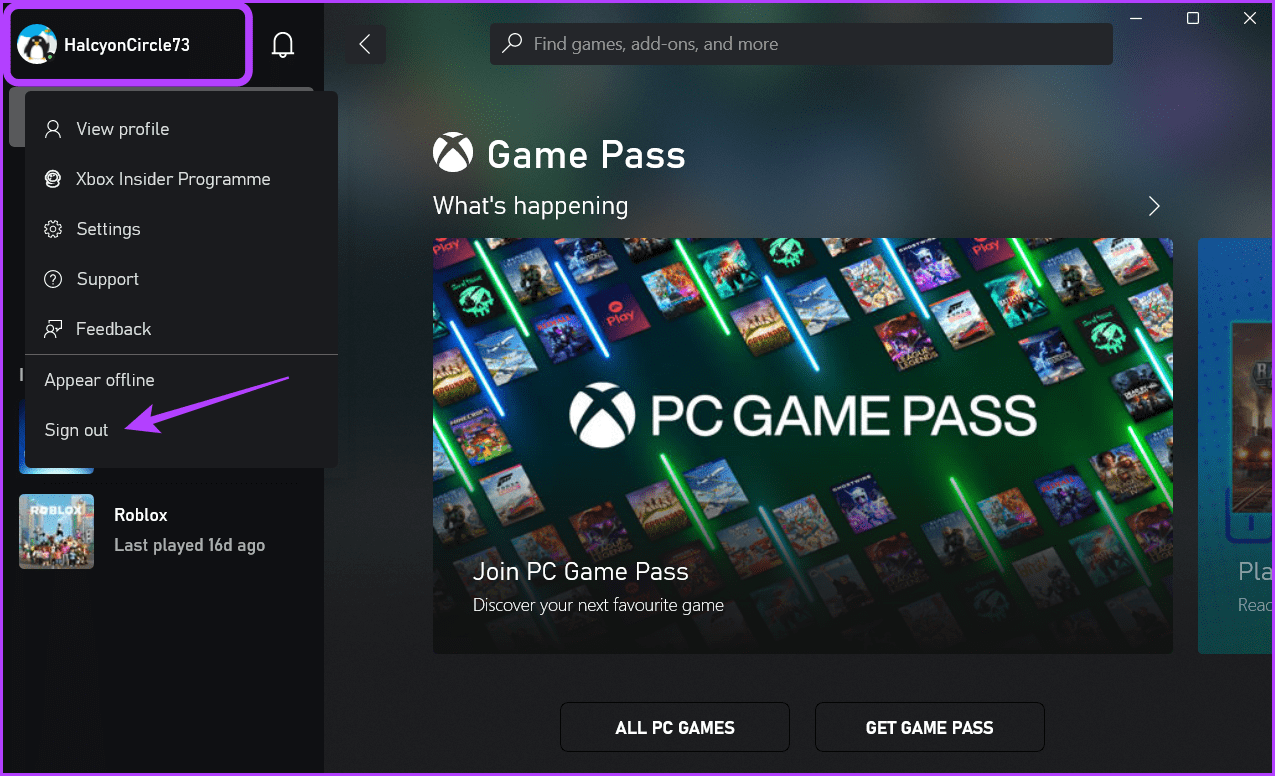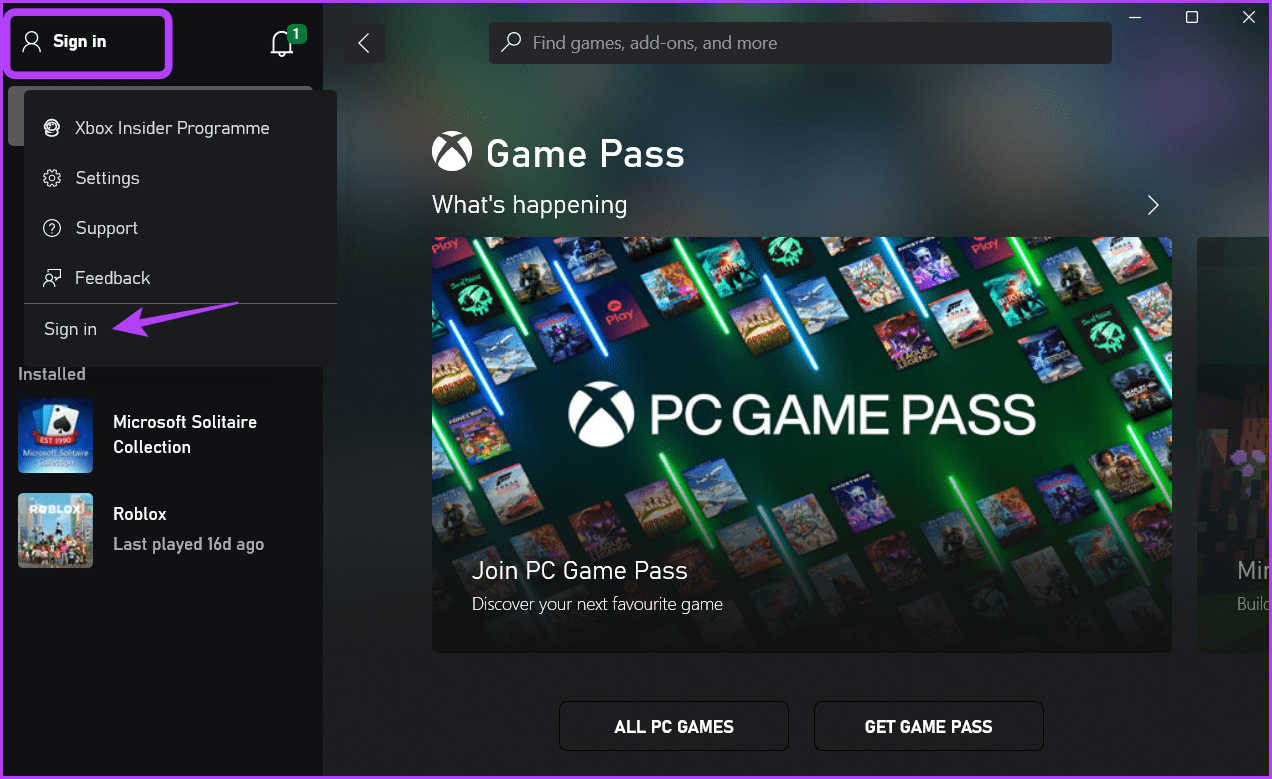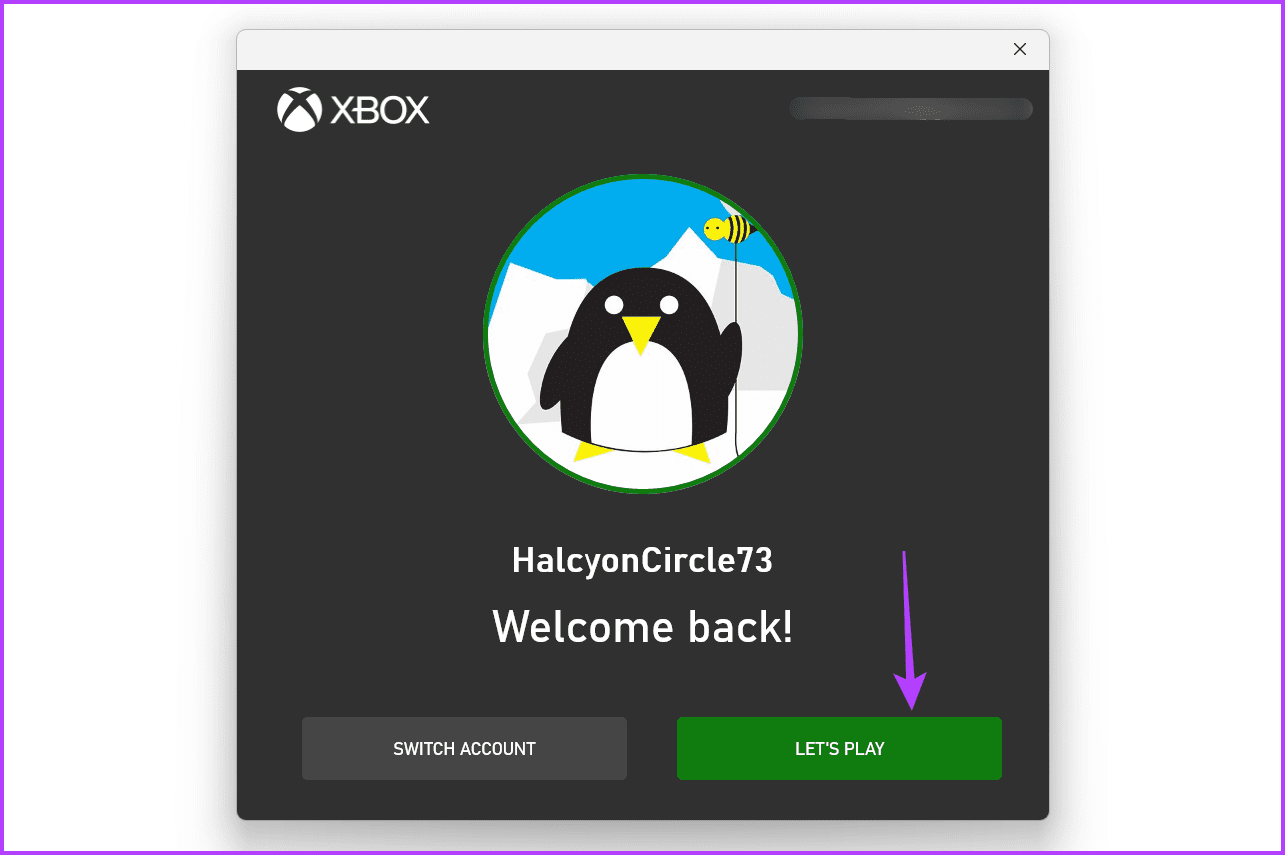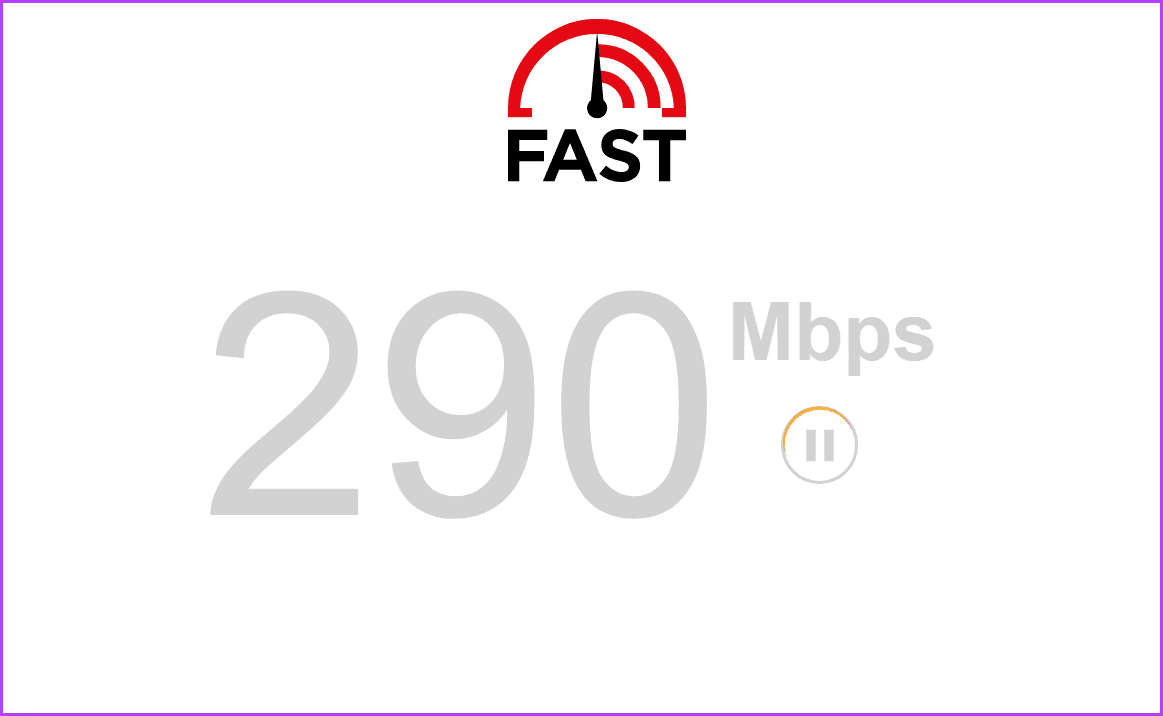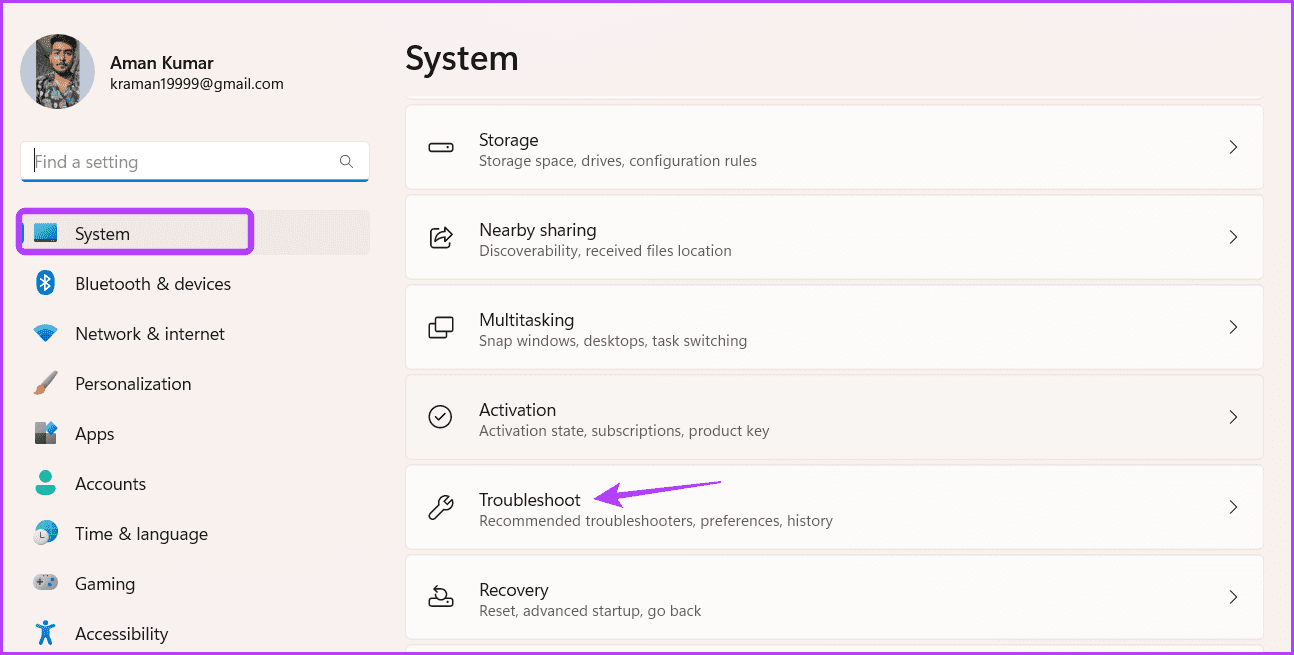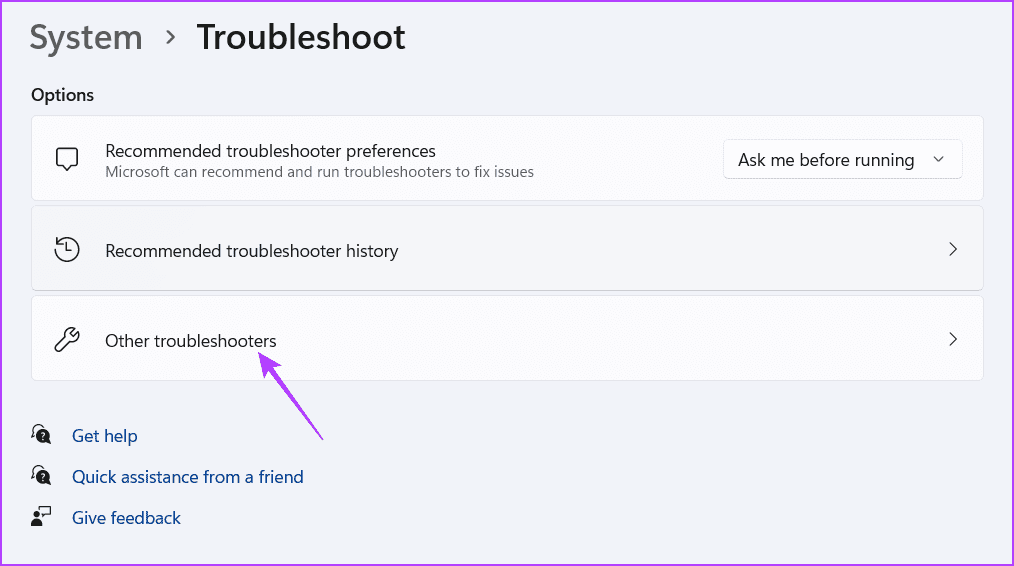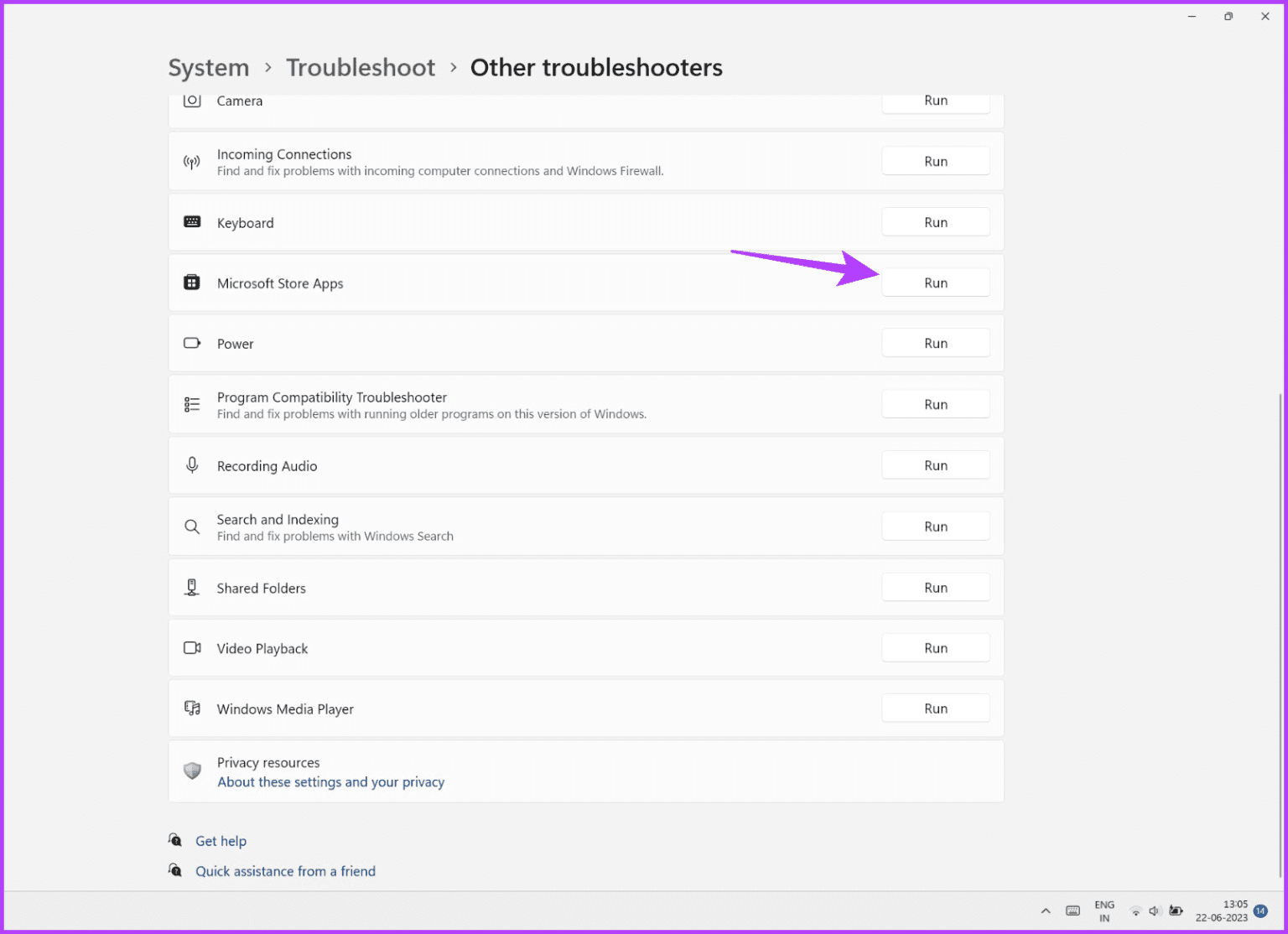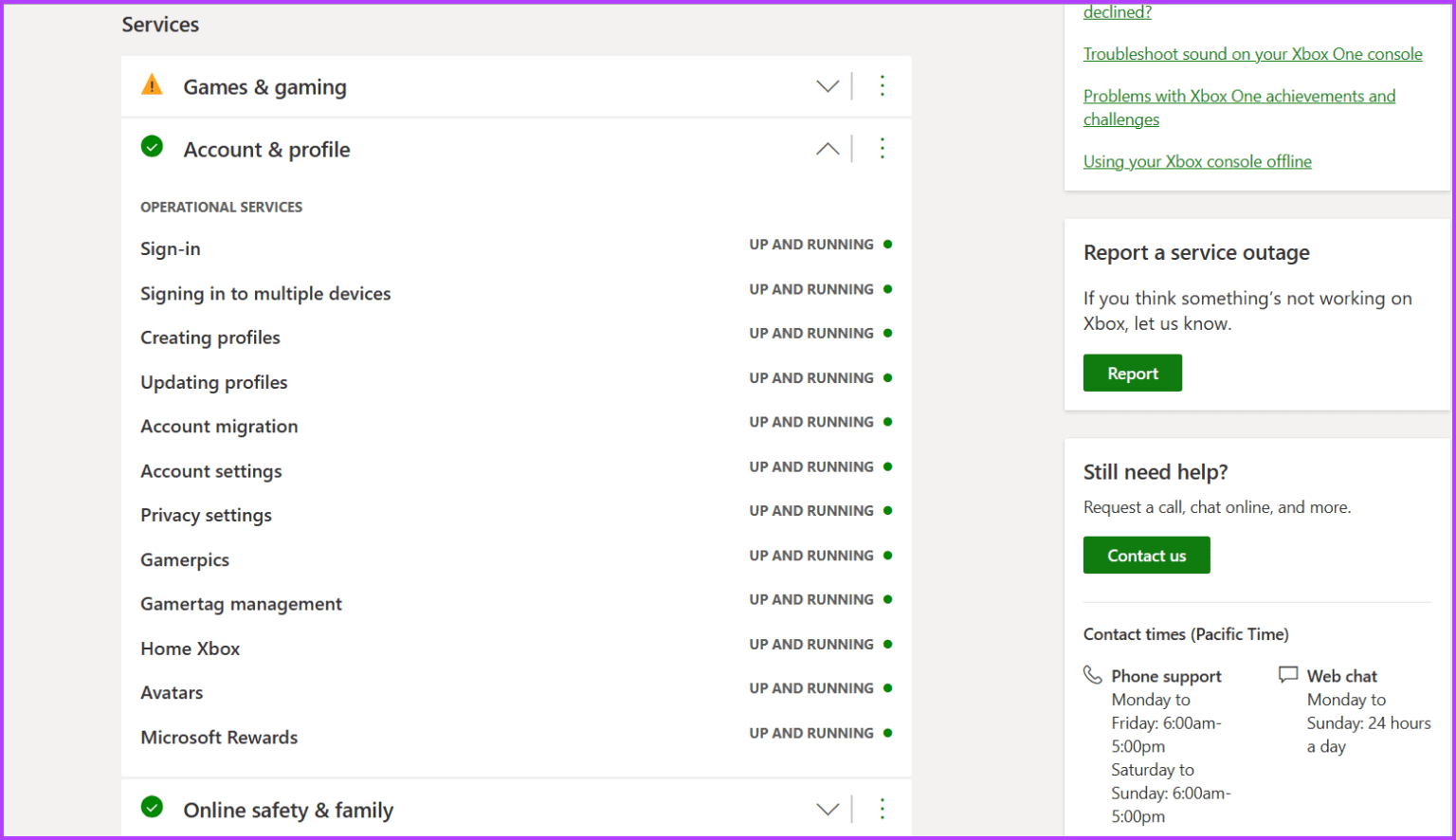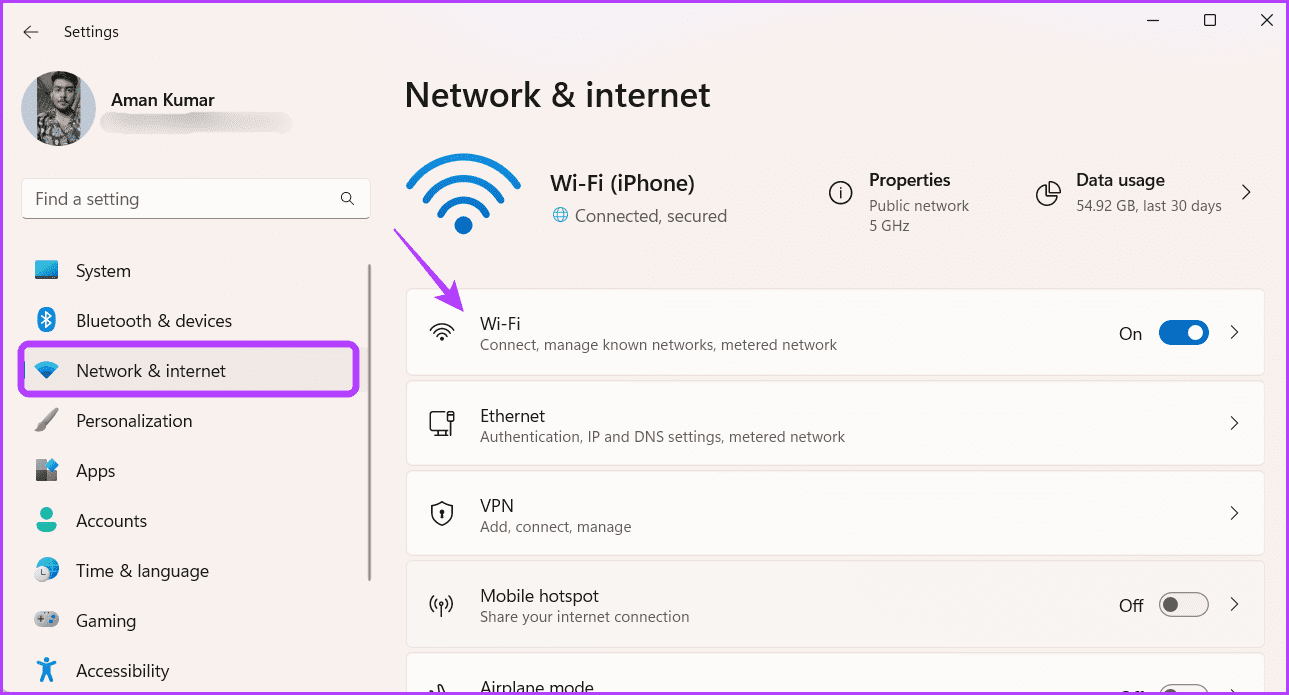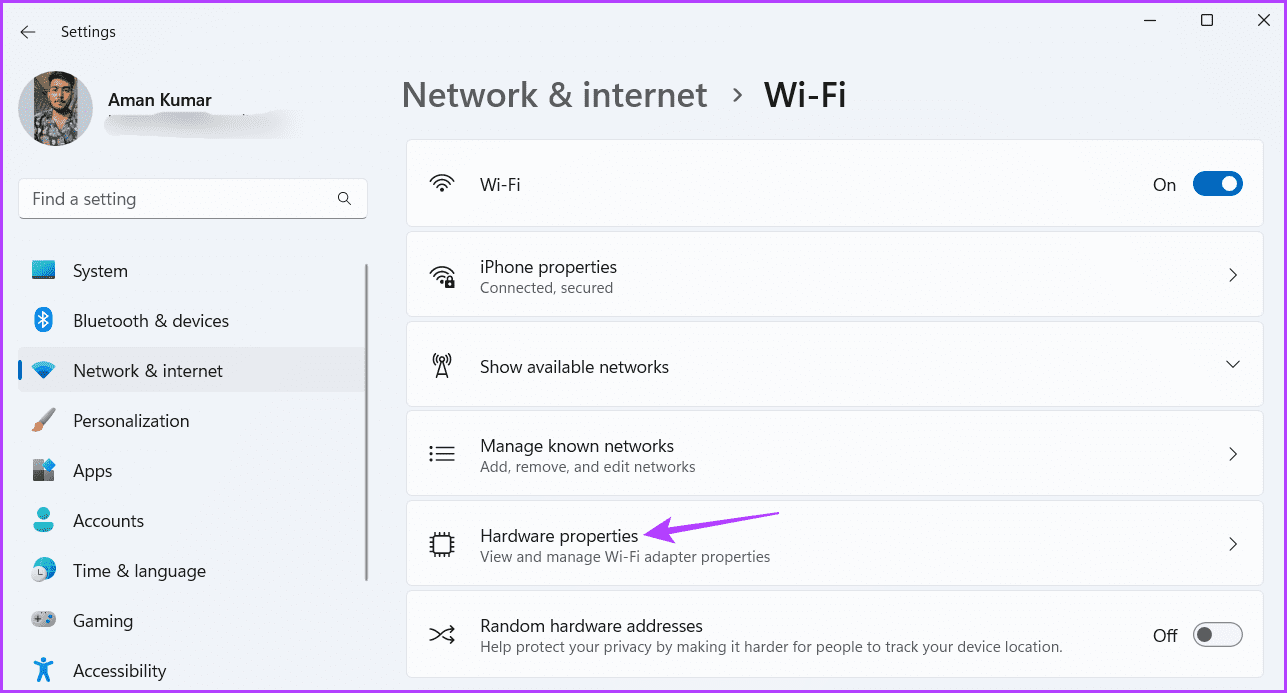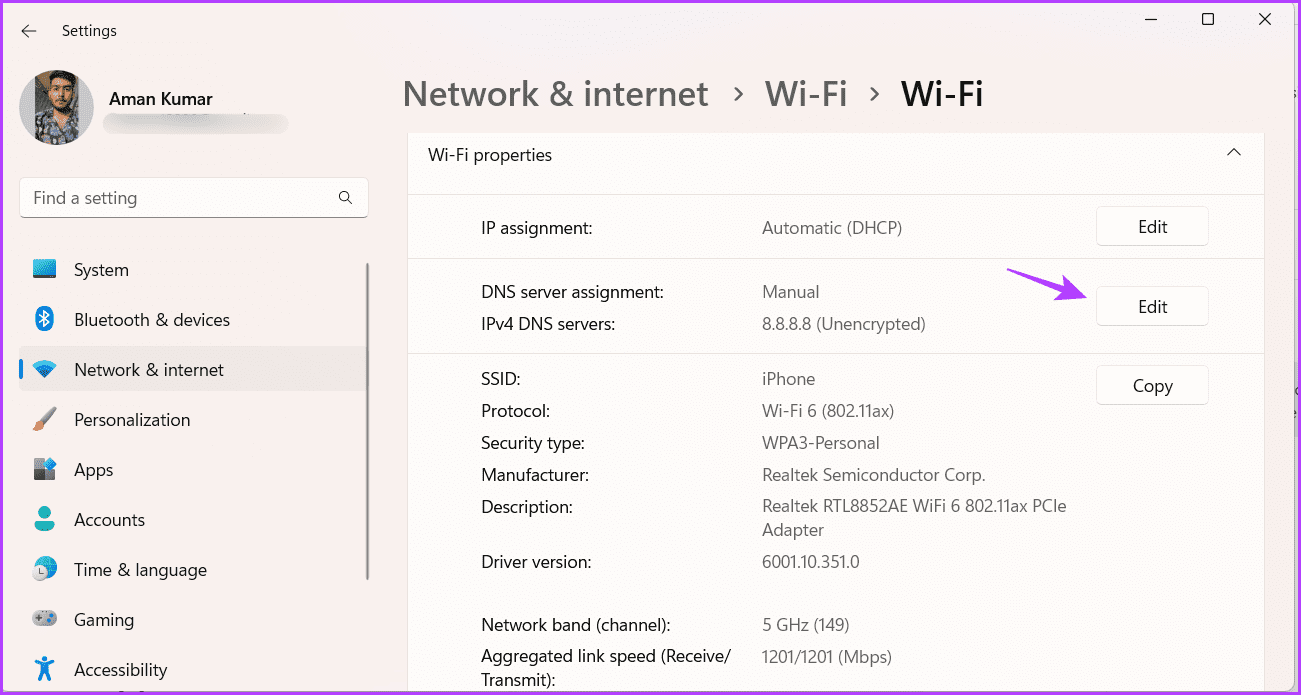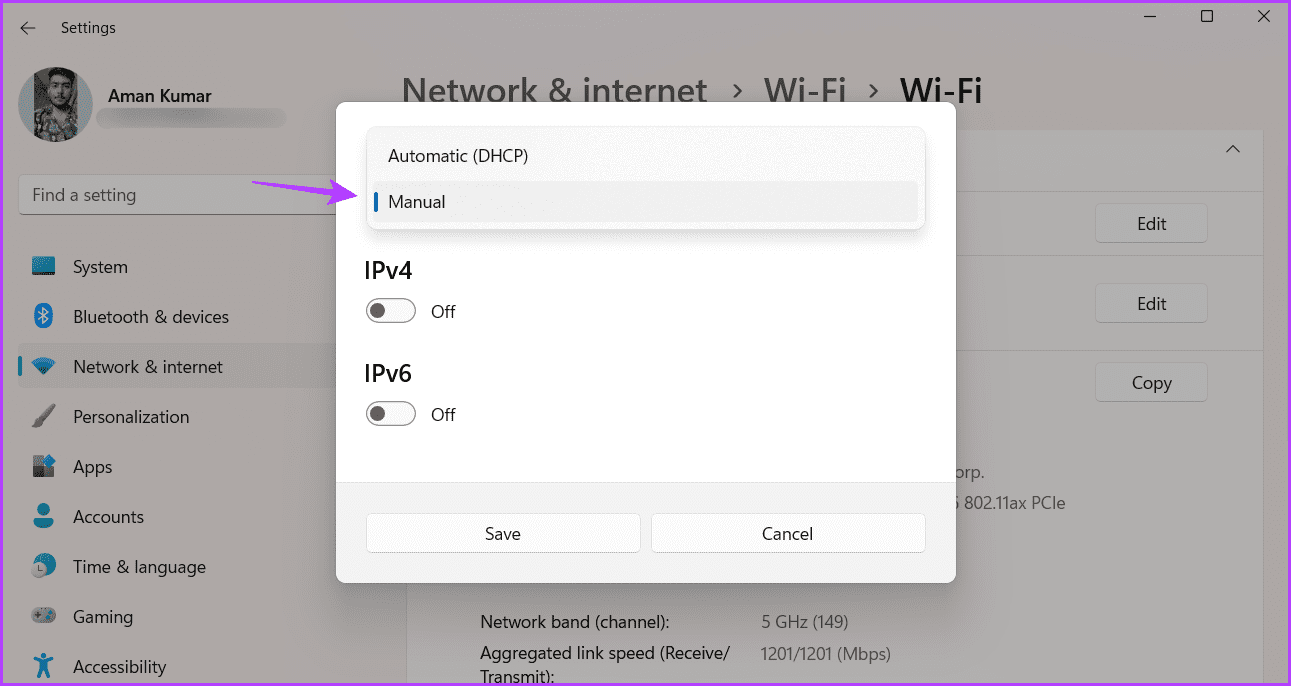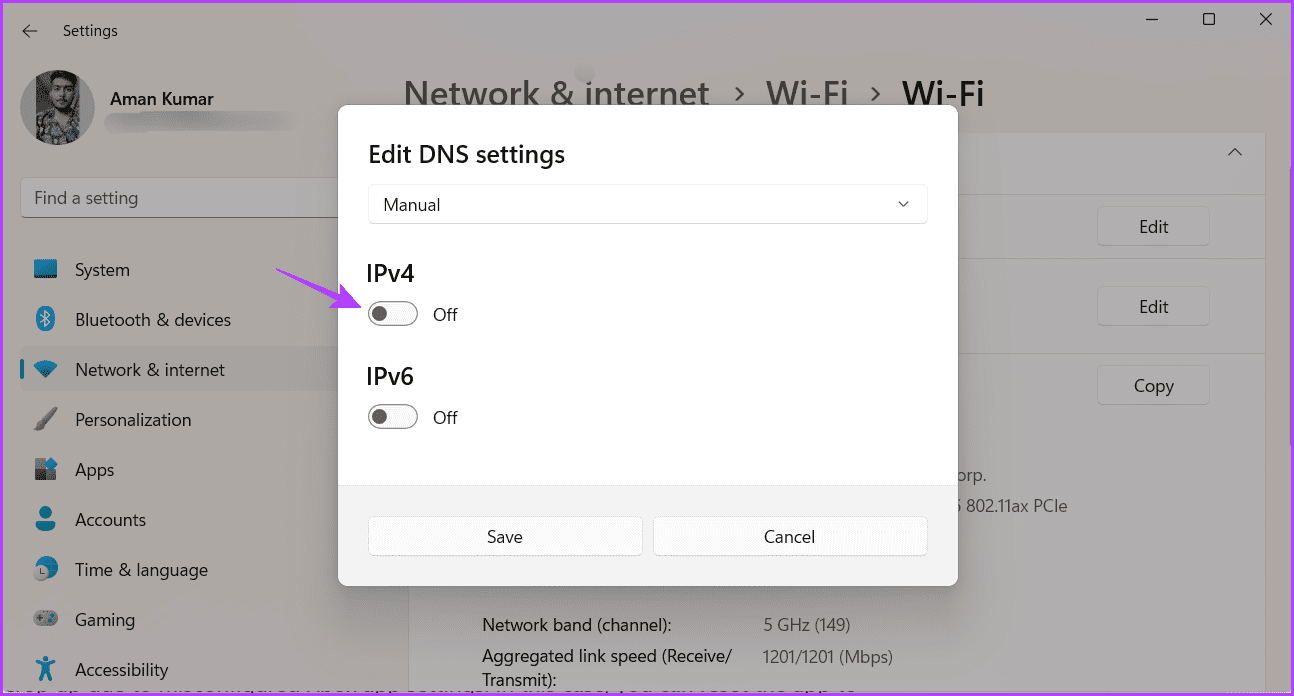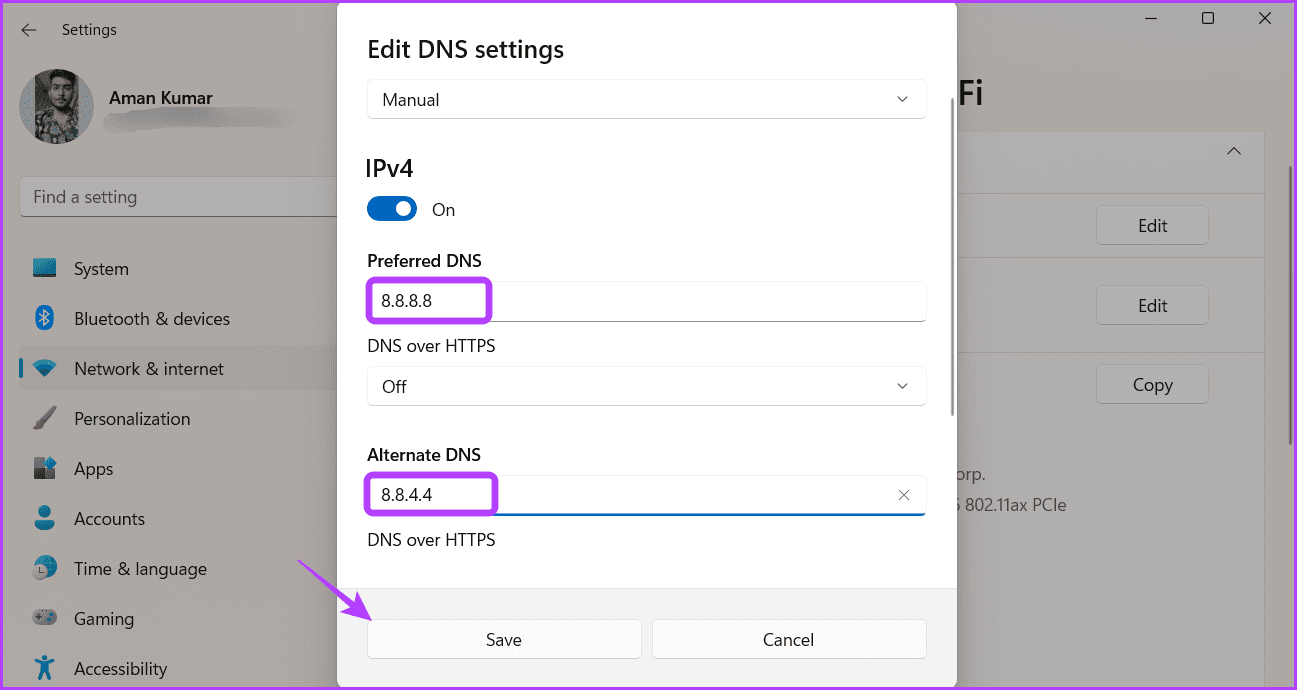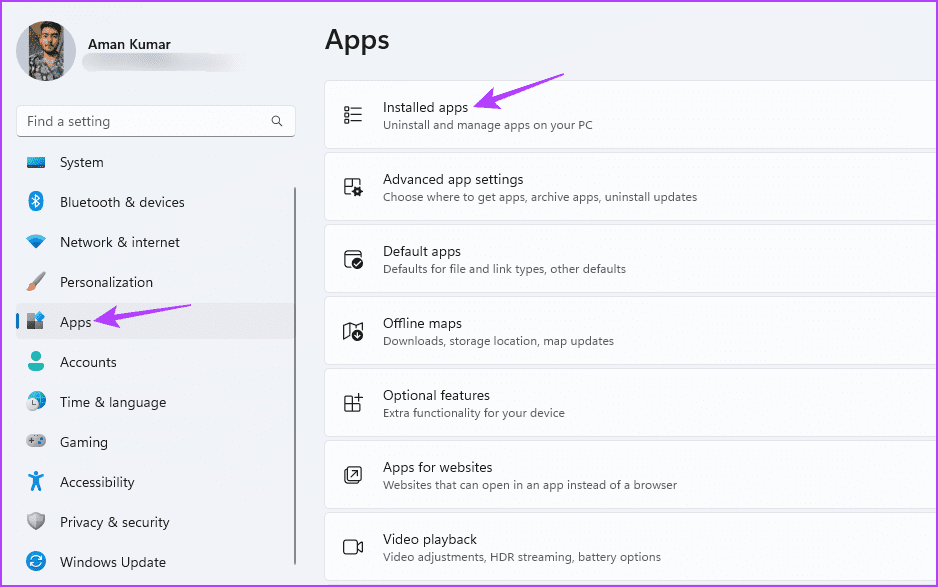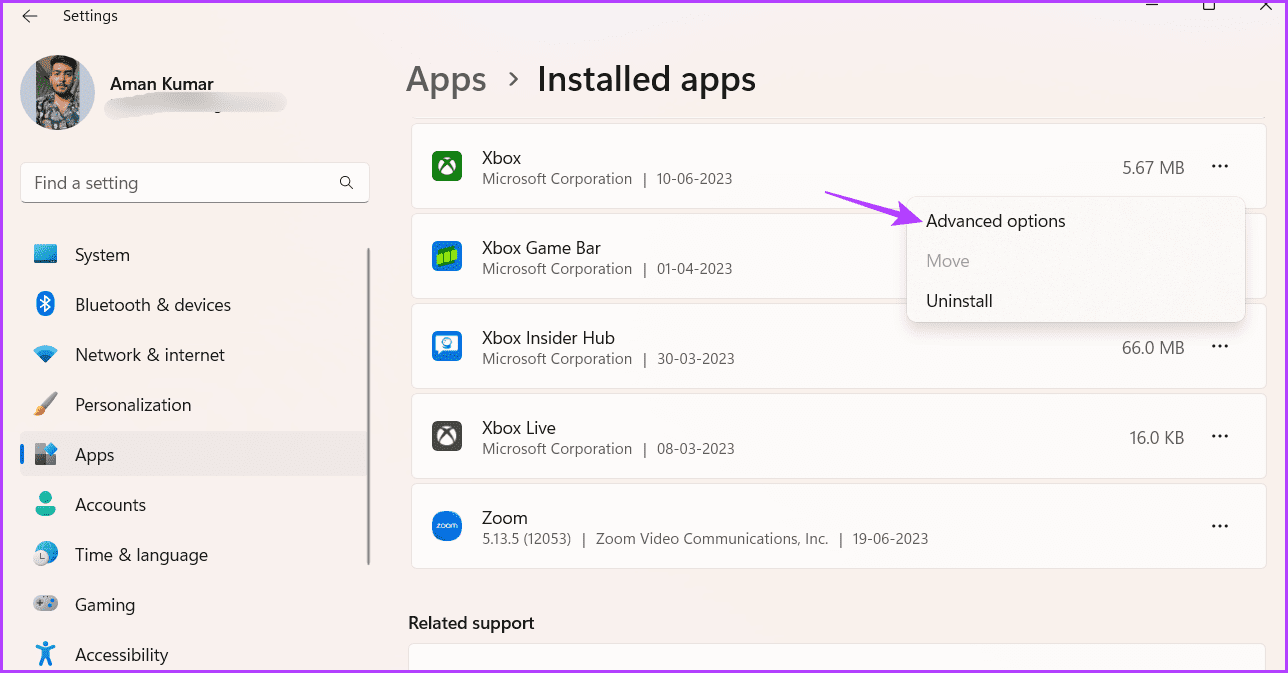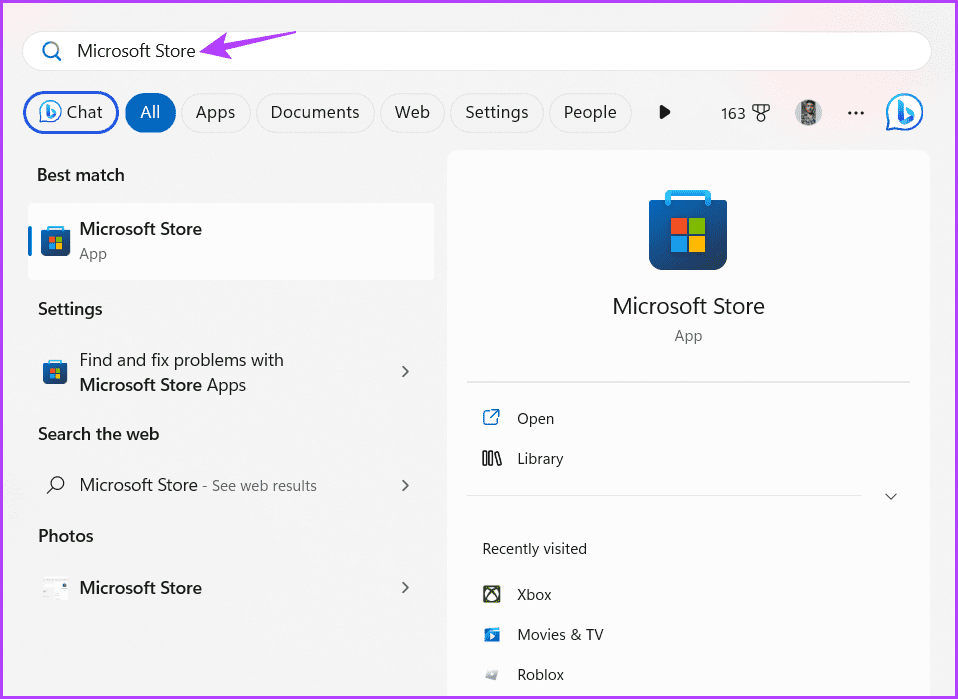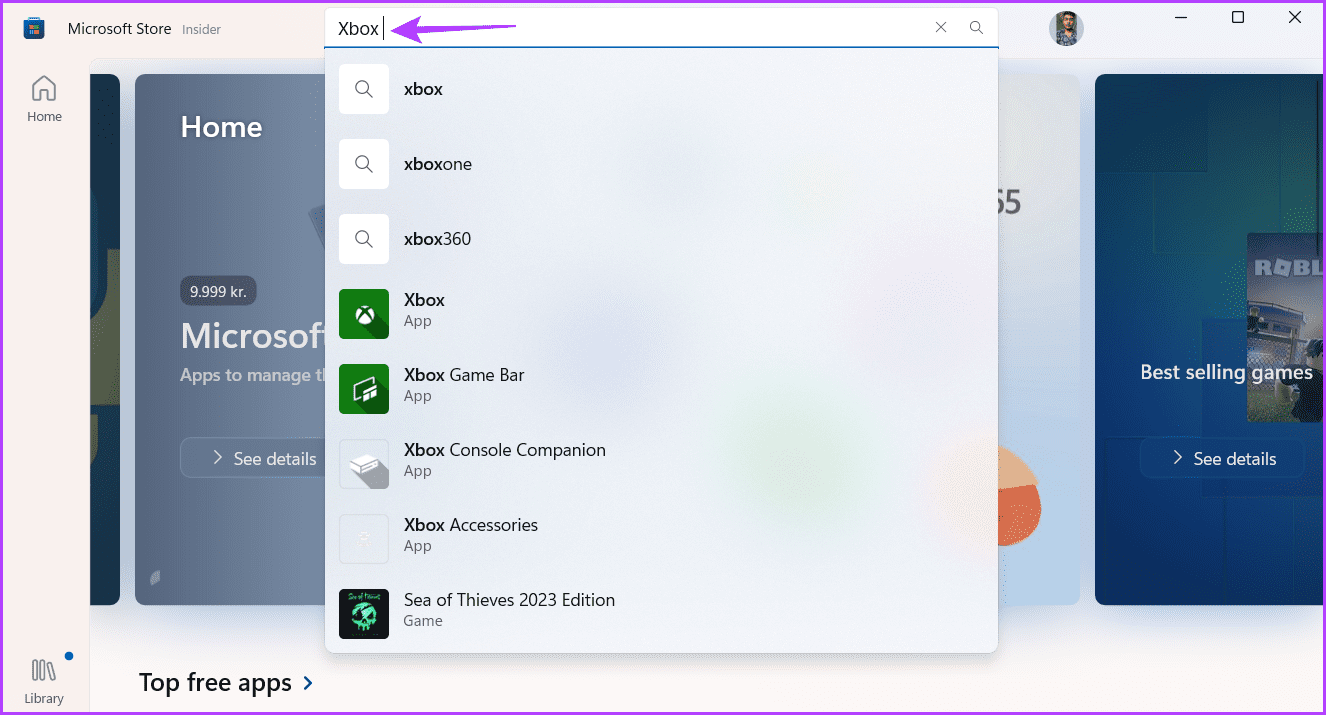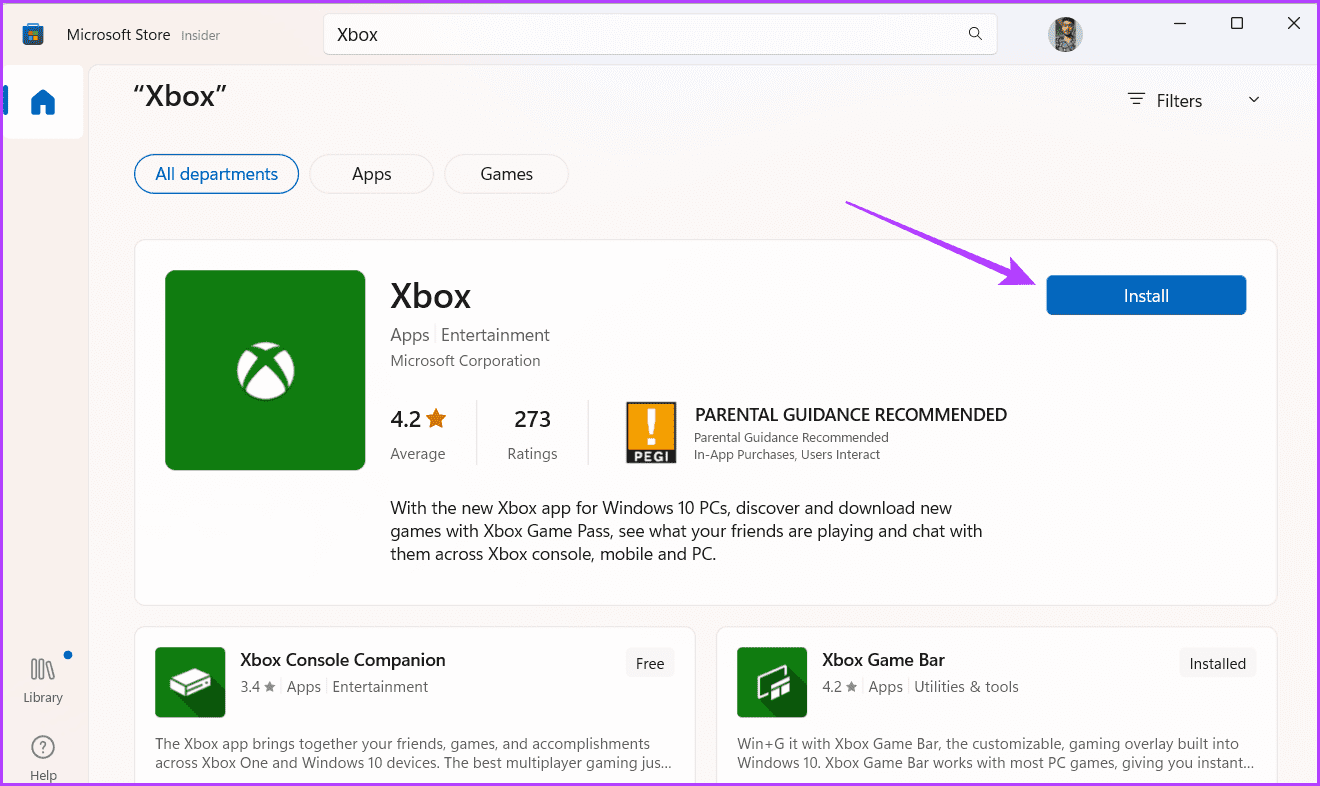أهم 7 إصلاحات لتطبيق Xbox لظهور خطأ “looks like you’re stranded” على Windows 11
تطبيق Xbox هو منصة الانتقال لشراء الألعاب وتنزيلها على جهاز الكمبيوتر الذي يعمل بنظام Windows. ومع ذلك ، قد تكون مواجهة المشكلات في بعض الأحيان أمرًا لا مفر منه ، وتتمثل إحدى المشكلات الشائعة في الخطأ “يبدو أنك عالق” في تطبيق Xbox.
يمكن أن تظهر هذه المشكلة بسبب خلل مؤقت أو ضعف اتصال الإنترنت. لحسن الحظ ، من السهل جدًا تحرّي هذه المشكلة وإصلاحها. فيما يلي الحلول لإصلاح خطأ تطبيق Xbox “يبدو أنك عالق” على جهاز كمبيوتر يعمل بنظام Windows.
1. تسجيل الخروج وتسجيل الدخول على Xbox
إذا واجهت الخطأ “يبدو أنك عالق” في تطبيق Xbox ، فإن الحل الأول هو إعادة تشغيل جهاز الكمبيوتر. سيكون هذا مفيدًا إذا حدثت المشكلة بسبب خلل أو خطأ مؤقت.
شيء آخر يمكنك محاولة إزالة أي خلل أو خطأ مؤقت هو تسجيل الخروج والدخول إلى تطبيق Xbox. للقيام بذلك ، اتبع الخطوات التالية:
الخطوة 1: اضغط على مفتاح Windows لفتح قائمة ابدأ.
الخطوة 2: اكتب Xbox في شريط البحث واضغط على Enter.
إلى الخطوة 3: انقر فوق رمز ملف التعريف الخاص بك في الزاوية العلوية اليسرى واختر تسجيل الخروج من قائمة السياق.
بعد ذلك ، أعد تشغيل تطبيق Xbox ، واتبع الخطوات التالية:
الخطوة 1: انقر فوق خيار تسجيل الدخول في الزاوية العلوية اليسرى ، واختر تسجيل الدخول من قائمة السياق.
الخطوة 2: حدد حسابك وانقر على زر هيا بنا نلعب.
تحقق من استمرار المشكلة. إذا كانت الإجابة بنعم ، فجرّب الحل التالي في القائمة.
2. تحقق من اتصالك
يمكن أن يكون اتصال الإنترنت الضعيف أيضًا عاملاً مهمًا يسبب مشكلة “يبدو أنك عالق” مع تطبيق Xbox Windows. للتحقق من هذا الاحتمال ، قم بإجراء اختبارات السرعة للتحقق من موثوقية اتصالك بالإنترنت. بدلاً من ذلك ، يمكنك فتح موقع Fast.com للتحقق من سرعات البيانات المثلى.
إذا كانت نتيجة الاختبار تشير إلى اتصال ضعيف ، فراجع دليلنا حول حل اتصال الإنترنت البطيء على نظام التشغيل Windows 11.
3. استخدم تطبيق استكشاف أخطاء MICROSOFT STORE وإصلاحها
يوفر Windows العديد من أدوات استكشاف الأخطاء وإصلاحها المضمنة التي يمكن أن تساعد في حل العديد من المشكلات. لإصلاح الخطأ “يبدو أنك عالق” ومشكلات تطبيقات Microsoft Store الأخرى ، يمكنك استخدام مستكشف أخطاء تطبيقات Microsoft Store ومصلحها. إليك كيفية تشغيل أداة حل المشكلات هذه:
الخطوة 1: اضغط على اختصار لوحة المفاتيح Windows + I لتشغيل تطبيق الإعدادات.
الخطوة 2: اختر النظام من الشريط الجانبي الأيسر واستكشف الأخطاء وإصلاحها من الجزء الأيمن.
إلى الخطوة 3: اختر مستكشفات الأخطاء ومصلحاتها الأخرى.
الخطوة 4: انقر فوق الزر “تشغيل” بجوار تطبيقات Microsoft Store.
ستظهر نافذة مستكشف الأخطاء ومصلحها وتبحث عن أي مشكلات متاحة. إذا وجدت أيًا منها ، فسيتم حلها تلقائيًا دون تدخل الكثير من المستخدم.
4. تحقق من حالة خادم تطبيق XBOX
إذا كان خادم تطبيق Xbox يخضع للصيانة أو يواجه فترة تعطل ، فقد تواجه مشكلات متعددة في الوصول إلى تطبيق Xbox ، بما في ذلك الخطأ “يبدو أنك عالق”. للتحقق مما إذا كانت هذه هي الحالة ، يمكنك زيارة صفحة حالة خادم Xbox.
في صفحة حالة خادم Xbox ، وسّع قسم “الحساب والملف الشخصي” و “التطبيقات والجوال”. تحقق مما إذا كانت جميع الخدمات المدرجة نشطة. إذا تم الإبلاغ عن تعطل أي من هذه الخدمات أو مواجهة مشكلات ، فمن المستحسن الانتظار حتى يتم تشغيلها مرة أخرى قبل استخدام تطبيق Xbox.
5. قم بالتبديل إلى GOOGLE PUBLIC DNS
هناك حل سريع آخر لحل مشكلة تجديل تطبيق Xbox Windows وهو التبديل إلى Google Public DNS. يمكن أن يكون هذا مفيدًا بشكل خاص إذا كانت المشكلة متعلقة بخادم DNS الحالي. يمكنك التبديل إلى Google Public DNS باتباع الإرشادات التالية:
الخطوة 1: اضغط على اختصار لوحة مفاتيح Windows + I لفتح تطبيق الإعدادات.
الخطوة 2: اختر الشبكة والإنترنت من الشريط الجانبي الأيسر ، ثم انقر فوق خيار Wi-Fi في الجزء الأيمن.
إلى الخطوة 3: اختر خصائص الجهاز من الجزء الأيمن.
الخطوة 4: انقر فوق الزر “تعديل” بجوار الخيار “تعيين خادم DNS”.
الخطوة 5: اختر يدوي من القائمة المنسدلة في نافذة “تعديل إعدادات DNS”.
إلى الخطوة 6: قم بتمكين التبديل بجوار اتصال IP الذي ترغب في تغييره.
الخطوة 7: اكتب 8.8.8.8 في حقل DNS المفضل و 8.8.4.4 في حقل DNS البديل. ثم انقر فوق الزر “حفظ“. هذان هما عنوانا IP لخوادم DNS الخاصة بـ Google.
بعد ذلك ، أعد تشغيل الكمبيوتر وتحقق من استمرار المشكلة.
6. إعادة تعيين تطبيق XBOX
يمكن أن يظهر الخطأ أيضًا بسبب إعدادات تطبيق Xbox التي تم تكوينها بشكل خاطئ. في هذه الحالة ، يمكنك إعادة تعيين التطبيق لحل المشكلة. إليك كيفية إعادة تعيين تطبيق Xbox.
الخطوة 1: اضغط على اختصار لوحة المفاتيح Windows + I لتشغيل تطبيق الإعدادات.
الخطوة 2: اختر التطبيقات من الشريط الجانبي الأيسر ، ثم اختر خيار التطبيقات المثبتة في الجزء الأيمن.
إلى الخطوة 3: انقر فوق قائمة النقاط الأفقية الثلاث بجوار Xbox واختر خيارات متقدمة من قائمة السياق.
الخطوة 4: انقر فوق زر إعادة الضبط.
7. إعادة تثبيت تطبيق XBOX
هل ما زلت تتلقى رسالة الخطأ عند الوصول إلى تطبيق Xbox؟ إذا كانت الإجابة بنعم ، فليس أمامك أي خيار سوى إعادة تثبيت تطبيق Xbox. اتبع الإرشادات أدناه لإعادة تثبيت تطبيق Xbox:
الخطوة 1: اضغط على اختصار لوحة المفاتيح Windows + I لتشغيل تطبيق الإعدادات. حدد التطبيقات من الشريط الجانبي الأيسر ، ثم خيار التطبيقات المثبتة في الجزء الأيمن.
الخطوة 2: انقر فوق النقاط الأفقية الثلاث بجوار Xbox واختر خيارات متقدمة.
إلى الخطوة 3: انقر فوق الزر إلغاء التثبيت من الصفحة التالية واضغط على زر إلغاء التثبيت مرة أخرى لتأكيد قرارك.
بعد ذلك ، يمكنك تثبيت تطبيق Xbox من متجر Microsoft مرة أخرى.
الخطوة 1: اضغط على مفتاح Windows لفتح قائمة ابدأ.
الخطوة 2: اكتب Microsoft Store في شريط البحث واضغط على Enter.
إلى الخطوة 3: اكتب Xbox في شريط البحث واضغط على Enter.
الخطوة 4: انقر فوق زر التثبيت. سيؤدي هذا إلى تثبيت تطبيق Xbox على جهاز الكمبيوتر الخاص بك.
الوصول إلى تطبيق XBOX دون أي مشكلة
كانت هذه جميع طرق العمل لإصلاح مشكلة تجديل تطبيق Xbox على Windows. عادة ، يظهر هذا الخطأ بسبب ضعف اتصال الإنترنت أو إعدادات تطبيق Xbox التي تم تكوينها بشكل خاطئ. لحسن الحظ ، يمكنك استكشاف المشكلة وإصلاحها بسرعة باستخدام الإصلاحات المذكورة أعلاه.